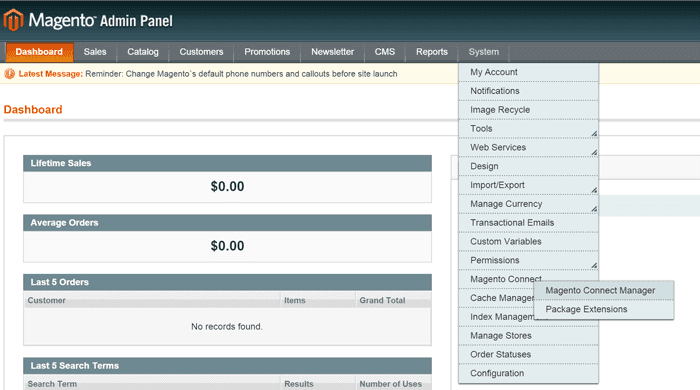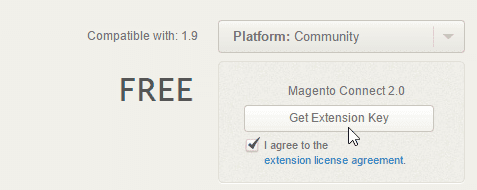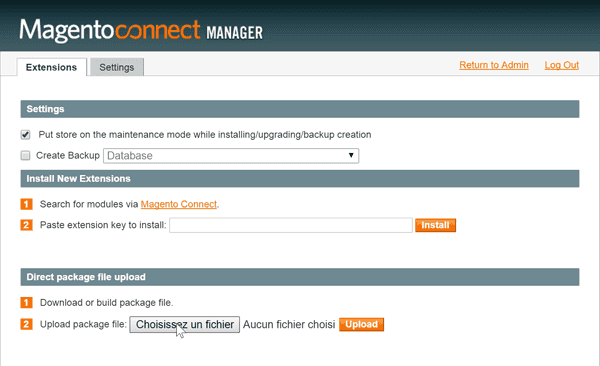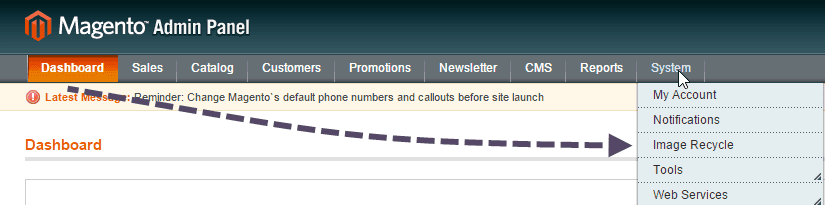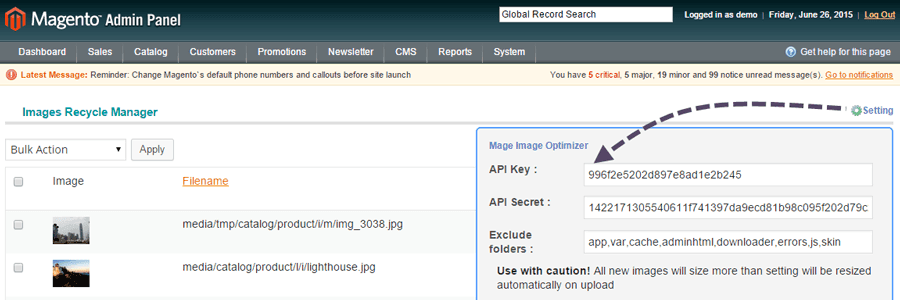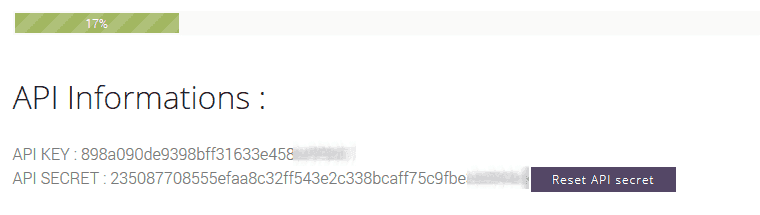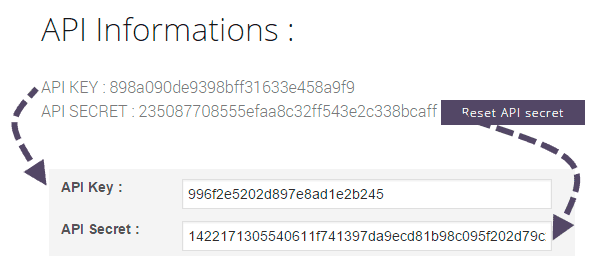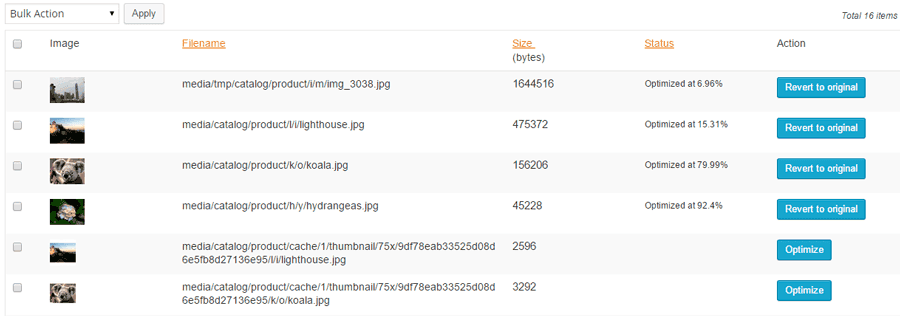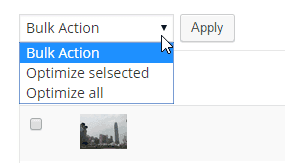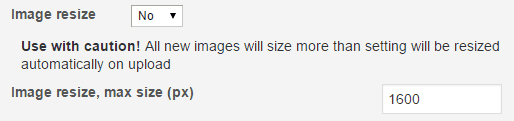Magento 1.9: nén hình ảnh và PDF [lưu trữ]
Cài đặt mô-đun nén hình ảnh Magento
Đây là liên kết mô-đun để cài đặt trên Magento.
Lưu ý: mô-đun này chỉ dành cho Magento 1.9, việc nén hình ảnh Magento 2 được thực hiện bằng tập lệnh Standalone mới
Tiện ích mở rộng có thể được cài đặt thông qua trình quản lý kết nối Magento bằng cách tải lên các tệp zip trong trình quản lý tiện ích mở rộng. Từ bảng quản trị Magento, nhấp vào Hệ thống > Kết nối Magento > Trình quản lý kết nối Magento.
Sau đó đăng nhập vào trung tâm kết nối và tạo khóa mở rộng để cài đặt nó. Trang tiện ích mở rộng: http://www.magentocommerce.com/magento-connect/ imagerecycle -image-pdf-optimize.html
Sau đó, dán khóa và nhấn nút Cài đặt
Sau đó, bảng điều khiển sẽ trả về thông báo cài đặt thành công.
Xác thực bằng khóa API của bạn
Sau khi mô-đun được cài đặt, một mục mới trong menu Hệ thống sẽ xuất hiện, có tên ImageRecycle .
Từ chế độ xem mô-đun này, bạn có thể xem tất cả các hình ảnh hiện có của mình được liệt kê. Trước khi bắt đầu tối ưu hóa, bước đầu tiên là thêm khóa API của bạn từ cài đặt.
Thêm khóa API của bạn
Từ menu "Tài khoản và Hạn ngạch" (trên trang web ImageRecycle ), bạn có thể lấy hoặc tạo Khóa API. Đối với tài khoản chính, khóa được tạo tự động.
Sau đó, sao chép-dán Khóa API Secret và API Secret trong cài đặt mô-đun Magento của bạn.
Sử dụng tài khoản phụ
Nút tạo tài khoản phụ với khóa API chuyên dụng nằm ngay bên dưới menu tài khoản và hạn ngạch của bạn. Tài khoản phụ là không giới hạn và mỗi tài khoản phụ có một hạn ngạch dành riêng. Sau khi bạn sử dụng khóa API tài khoản phụ, hạn mức hình ảnh sẽ được khấu trừ khỏi hạn mức tài khoản phụ này.
Bạn có thể sử dụng tài khoản phụ hoặc khóa API tài khoản chính trên các trang web Magento không giới hạn.
Tối ưu hóa hình ảnh/PDF hiện có và mới
Hình ảnh mới được tự động tối ưu hóa khi tải lên nếu bạn đặt plugin để tối ưu hóa định dạng tệp này. Với mô-đun Magento, bạn cũng có khả năng tối ưu hóa các hình ảnh hiện có. Bạn có thể làm điều đó từng cái một hoặc chọn một số phần tử và sử dụng các tùy chọn hàng loạt.
Bạn có thể tối ưu hóa từng hình ảnh và PDF hiện có hoặc sử dụng menu hàng loạt để áp dụng nén trên một số thành phần. Bạn cũng có thể hoàn nguyên về bản gốc nếu cần trong thời gian lưu trữ dự phòng (1 tháng), hình ảnh sẽ tự động được thay thế trên máy chủ của bạn.
Menu hàng loạt "Tối ưu hóa tất cả hình ảnh" sẽ chạy quá trình tối ưu hóa tất cả nội dung của bạn.
Hình ảnh tự động thay đổi kích thước
Bạn có tùy chọn để kích hoạt thay đổi kích thước hình ảnh tự động. Điều đó có nghĩa là tất cả hình ảnh được lưu trữ trên máy chủ của bạn sẽ có kích thước tối đa được chỉ định trong tùy chọn này.
Chất lượng tối ưu
Tùy chọn chất lượng có thể được xác định cho mỗi loại nội dung. Ví dụ: nếu bạn muốn tắt tối ưu hóa PDF để giữ chất lượng gốc cho bản in, bạn có thể chọn Không nén làm thông số nén PDF.
Loại trừ tối ưu hóa
Bạn có tham số loại trừ nâng cao cho phép bạn loại trừ/bao gồm các thư mục máy chủ được chỉ định khỏi quá trình tối ưu hóa. Tham số này rất hữu ích cho các mô-đun hoặc chủ đề của bên thứ ba thêm thư mục của riêng họ. Bạn cũng có thể xác định phạm vi kích thước tệp để tối ưu hóa.
Thiết lập tốt ở đây sẽ tránh áp dụng tính năng nén trên những hình ảnh không cần thiết, tức là. nội dung không được hiển thị ở phía công khai của trang web Magento của bạn.
![]()
ImageRecycle - Nén hình ảnh Magento
"Có sẵn một loạt tham số để phù hợp với tất cả cấu hình Magento, nhưng tham số mặc định cho kết quả tốt nhất... Ngoài ra, nhà phát triển cũng sẵn sàng trả lời ngay lập tức mọi câu hỏi."